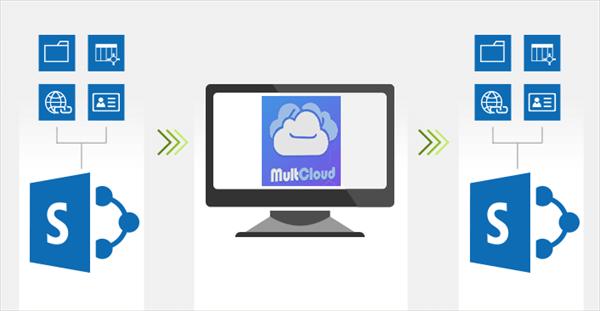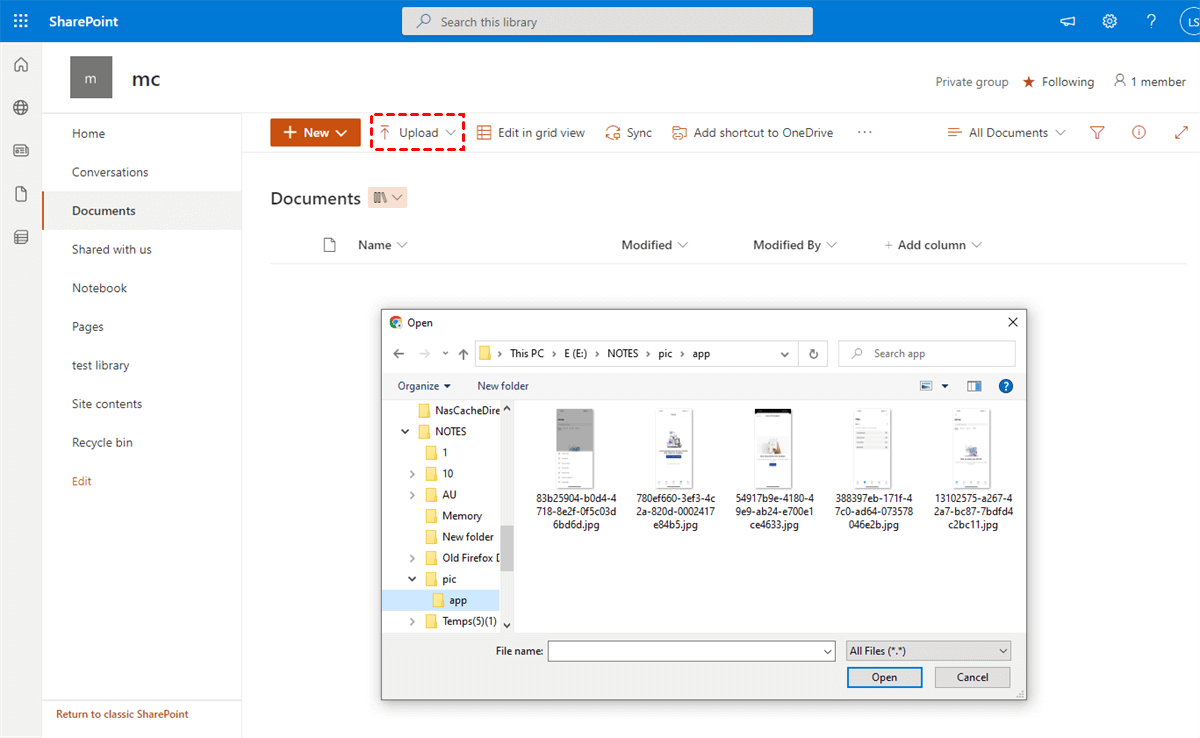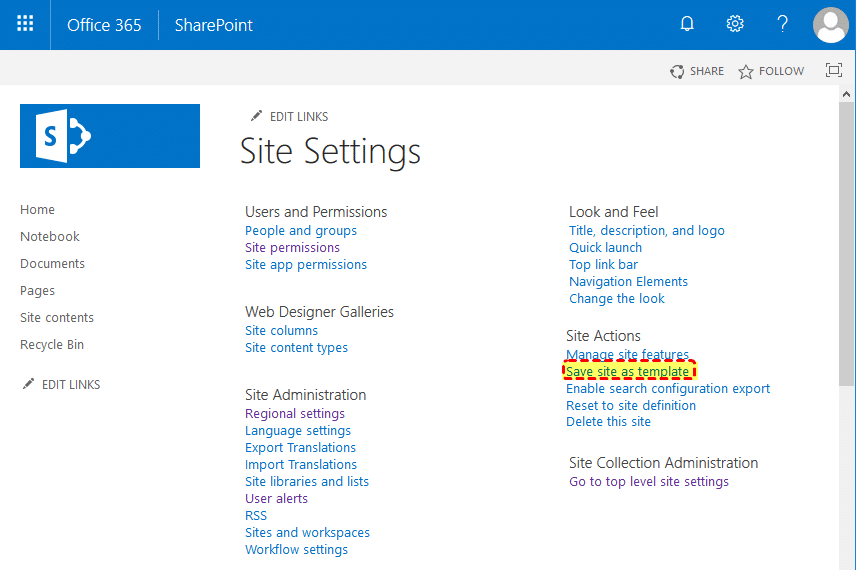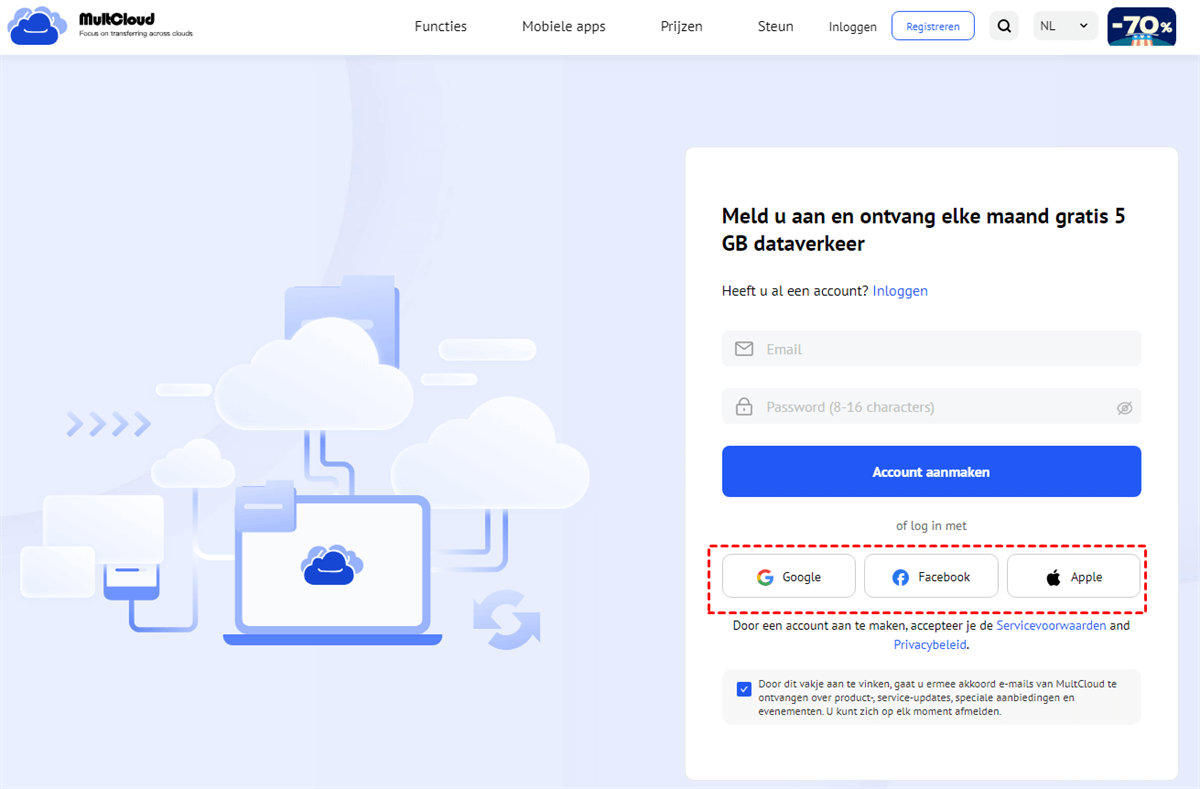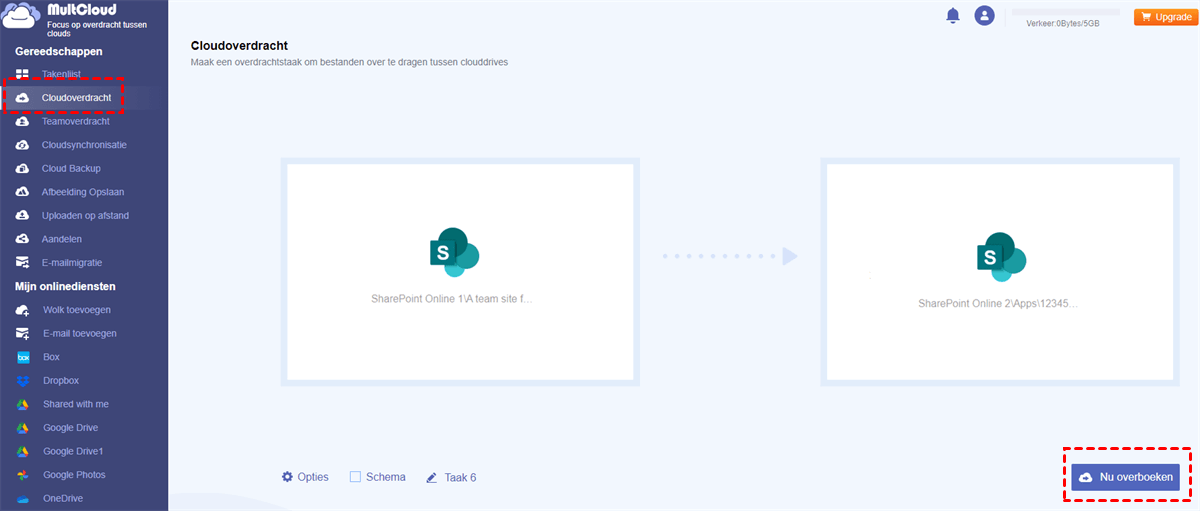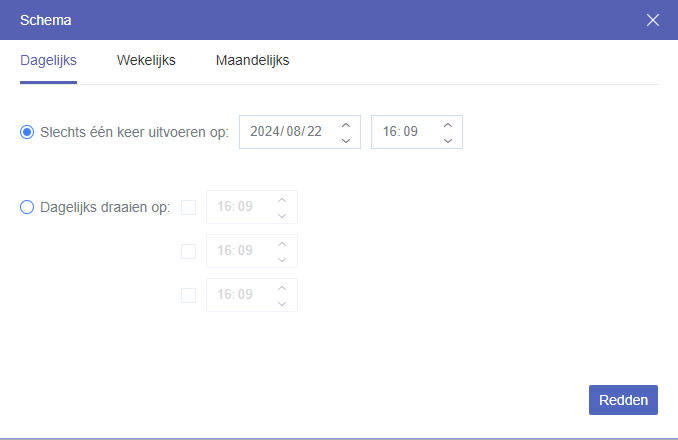Gebruikersgeval: Hoe verplaats ik SharePoint online naar SharePoint online?
Heeft iemand een aanbeveling voor het migreren / samenvoegen van twee SharePoint Online-accounts? Ik heb ShareGate en de SP Migration Tool geprobeerd. Ons bedrijf (Bedrijf A) heeft onlangs een ander bedrijf (Bedrijf B) overgenomen en ik heb de taak gekregen om de SharePoint-site, documentatie, enz. van Bedrijf B over te zetten naar Bedrijf A.
Ik heb naar ShareGate gekeken, maar na het downloaden en installeren van de proefversie kreeg ik een "gedeeltelijke migratie"-popup te zien, gevolgd door een verkoopgesprek van hun klantenservice (sorry jongens - ik betaal geen 6k voor software die ik één keer zal gebruiken). De SharePoint Migration Tool is alleen van toepassing voor het migreren van oudere versies van SP naar SP Online, dus dat is uitgesloten. Ik zoek advies, bij voorbaat dank!
- Vraag van www.reddit.com
Wat is SharePoint Online naar SharePoint Online Migratie?
Iedereen heeft wel eens gehoord van de clouddiensten van Microsoft zoals OneDrive, OneDrive voor Bedrijven, Azure, enz., en Microsoft 365 is een verzameling van al deze cloudbestandsdeling en samenwerkingsdiensten. Microsoft Office 365 is een manier voor bedrijven om direct online toegang te krijgen tot Microsoft-producten en andere technologische diensten met Microsoft-accounts. En SharePoint is nu een populaire dienst binnen Microsoft die de manier verandert waarop een organisatie of team samenwerkt met zijn leden.
In veel gevallen kan een organisatie of bedrijf de behoefte hebben om SharePoint Online naar SharePoint Online te migreren in enkele veelvoorkomende scenario's, zoals fusies, bedrijfsverkoop, afsplitsing van merken en overnames. Wat is SharePoint Online naar SharePoint Online migratie? Eigenlijk, vergelijkbaar met andere cloud-naar-cloud migraties, is SharePoint Online migratie een proces van het overbrengen van gegevens, documenten en configuraties van één SharePoint Online-omgeving naar een andere, meestal tussen verschillende Office 365-tenants, om een naadloze continuïteit en toegankelijkheid van informatie te waarborgen.
Gebruikelijke Methoden voor SharePoint Online naar SharePoint Online Migratie
Om de SharePoint Online naar SharePoint Online migratietaak te volbrengen, zijn er enkele veelvoorkomende en traditionele methoden die door de meeste SharePoint-gebruikers worden gebruikt, waaronder:
- "Handmatig Downloaden & Uploaden"
Download eerst gegevens van één SharePoint-tenant en upload bestanden naar SharePoint. Makkelijk te begrijpen en te volgen, zelfs voor beginners. Het is inderdaad een uitstekende keuze wanneer u slechts enkele bestanden hoeft te migreren van de ene SharePoint Online naar een andere SharePoint Online.
- "Site Opslaan Als Sjabloon"
Bovendien kunt u de functie "Site opslaan als sjabloon" van SharePoint gebruiken om eenvoudig een SharePoint-site van de ene tenant naar de andere te migreren. Dit is een zeer veilige en eenvoudige methode, maar vereist wel wat technische kennis en een beetje geduld. Dit vereist dat u de bron SharePoint-site als sjabloon opslaat en vervolgens het sjabloon handmatig aan de bestemmingssite koppelt. Vervolgens moet u mogelijk de inhoud van de bron SharePoint-site handmatig naar de bestemming kopiëren.
- SharePoint Migration Tool (SPMT)
Beste SharePoint Online naar SharePoint Online Migratietool - MultCloud
Hoewel er enkele traditionele methoden zijn die kunnen helpen met de SharePoint naar SharePoint-migratie, hebben ze beperkingen. Bijvoorbeeld, het "handmatig downloaden & opnieuw uploaden" kan vastlopen wanneer u probeert veel gegevens van de ene SharePoint Online naar een andere SharePoint Online te migreren. De "Site opslaan als sjabloon" en SPMT vereisen enige technische kennis. Daarom is het verstandig om een beroep te doen op een derde partij SharePoint Online naar SharePoint migratieservice.
Om uw tijd en energie te besparen bij het testen en uitzoeken van de beste tool voor SharePoint Online naar SharePoint Online migratie, raden we u aan om direct MultCloud te proberen, een marktleider. Het is een betrouwbare beheerder voor meerdere cloudopslagdiensten die u niet vraagt om iets te downloaden of te installeren, maar u de meeste gemakken biedt om meerdere cloudopslagdiensten op één platform te beheren, gratis.
- ★Waarom MultCloud Kiezen om SharePoint Online naar SharePoint Online te Migreren:
- Directe Online Overdracht: migreer, synchroniseer of back-up gegevens van de ene cloud naar de andere zonder gebruik te maken van uw lokale opslagruimte.
- Bijna 40 Cloud Ondersteund: naast SharePoint ondersteunt MultCloud ook andere populaire clouds, zoals Google Drive, OneDrive, Dropbox, iCloud Photos, iCloud Drive, 4Shared, enz.
- Geplande Overdracht: verplaats automatisch cloudgegevens op vooraf bepaalde tijden. Hiermee kunt u de frequentie en timing van cloudsynchronisatie, overdracht of back-up instellen op basis van specifieke behoeften.
- Filteroverdracht: sluit bestanden met een specifieke extensie in of uit bij de cloudoverdrachttaak, waardoor de bestandsoverdracht tussen clouds nauwkeuriger en flexibeler wordt.
- Offline Uitvoering: de taak wordt uitgevoerd op de MultCloud Server, dus zodra u de taak start, kunt u de browser sluiten of zelfs uw computer uitschakelen. MultCloud zal de rest afhandelen.
- Stabiele Overdracht: anders dan traditionele methoden voert MultCloud de taak uit door gegevensverkeer te verbruiken (5 GB gratis elke maand, voor meer, kunt u een upgrade uitvoeren), dus de overdracht is niet beperkt door de internetverbinding en is stabieler.
3 Stappen om SharePoint Online naar een Andere Tenant te Migreren via MultCloud
Het gebruik van MultCloud om SharePoint naar SharePoint Online te migreren is heel eenvoudig. U hoeft alleen maar MultCloud te registreren op de website en uw SharePoint-accounts toe te voegen aan MultCloud. Vervolgens helpt de Cloudoverdracht-functie u om SharePoint Online direct naar SharePoint Online te migreren zonder enig risico op gegevensverlies.
- Belangrijke Lezing voor Migratie:
- Zorg ervoor dat u de beheeraccounts van beide SharePoint Online-tenants heeft en dat u de “bewerken” rechten heeft voor alle sites.
- MultCloud kan alleen de documenten- en afbeeldingsbibliotheken migreren tussen SharePoint Online-sites vanwege problemen met gegevensprotocollen.
Stap 1. Maak een MultCloud-account aan
Open de MultCloud-website in uw browser en meld u aan voor een gratis account. Of u kunt klikken op “Overdragen zonder aan te melden” om het uit te proberen met een tijdelijk account. Daarnaast ondersteunt MultCloud ook het inloggen met Facebook/Google-accounts.
Stap 2. Voeg SharePoint Online toe aan MultCloud
Wanneer u MultCloud binnengaat, kunt u op de knop “Wolk toevoegen” klikken en het SharePoint-pictogram kiezen om een van uw SharePoint Online-tenants toe te voegen aan MultCloud. Herhaal vervolgens deze stap om een andere SharePoint Online-tenant toe te voegen aan MultCloud.
Stap 3. Maak een SharePoint Online naar SharePoint Online Migratie
Ga naar de Cloudoverdracht-interface, kies een site van een van uw SharePoint Online-tenants als bron, en kies de site in een andere SharePoint Online-tenant als bestemming. Klik vervolgens op de knop “Nu overboeken” hieronder en MultCloud migreert onmiddellijk de SharePoint-site van de ene tenant naar de andere.
Tips:
- U kunt deze handeling herhalen om alle sites naar een andere SharePoint Online-tenant te migreren.
- U hoeft niet te wachten tot de taak is voltooid, aangezien MultCloud offline overdracht ondersteunt.
- Aangezien de gegevens die in SharePoint Online zijn opgeslagen meestal groot zijn, kunt u MultCloud abonneren om meer dataverkeer en bliksemsnelle overdrachtssnelheid te krijgen voor uw migratie.
- Bovendien, als abonnee, kunt u dan de “Filter” in de “Opties” gebruiken om bestanden met bepaalde extensies uit te sluiten of alleen op te nemen, of u kunt een plan kiezen in de “Schema” om automatische SharePoint-migratie te maken.
Conclusie
De migratie van SharePoint Online naar SharePoint Online lijkt ingewikkeld, omdat er te veel niveaurelatie en grote hoeveelheden gegevens zijn van een SharePoint Online-tenant. Daarom is een eenvoudige manier om gegevens tussen SharePoint Online-tenants te migreren zeer gewenst. Als uw hoofddoel is om de documenten en afbeeldingen tussen SharePoint Online-accounts te migreren, kan MultCloud uw beste keuze zijn.
Bovendien biedt MultCloud een nieuwe teammigratiefunctie genaamd Teamoverdracht. Dit kan u helpen om Google Workspace over te zetten naar een ander account of eenvoudig tussen andere zakelijke clouds met de mogelijkheid om de bron- en bestemmingssubaccounts automatisch te koppelen.
MultCloud ondersteunt clouds
-
Google Drive
-
Google Workspace
-
OneDrive
-
OneDrive for Business
-
SharePoint
-
Dropbox
-
Dropbox Business
-
MEGA
-
Google Photos
-
iCloud Photos
-
FTP
-
box
-
box for Business
-
pCloud
-
Baidu
-
Flickr
-
HiDrive
-
Yandex
-
NAS
-
WebDAV
-
MediaFire
-
iCloud Drive
-
WEB.DE
-
Evernote
-
Amazon S3
-
Wasabi
-
ownCloud
-
MySQL
-
Egnyte
-
Putio
-
ADrive
-
SugarSync
-
Backblaze
-
CloudMe
-
MyDrive
-
Cubby